Linux系统从零到一:新手也能迅速安装配置
发布时间: 2024-12-09 22:55:32 阅读量: 2 订阅数: 16 


全面指南:Linux操作系统的高效安装流程及步骤
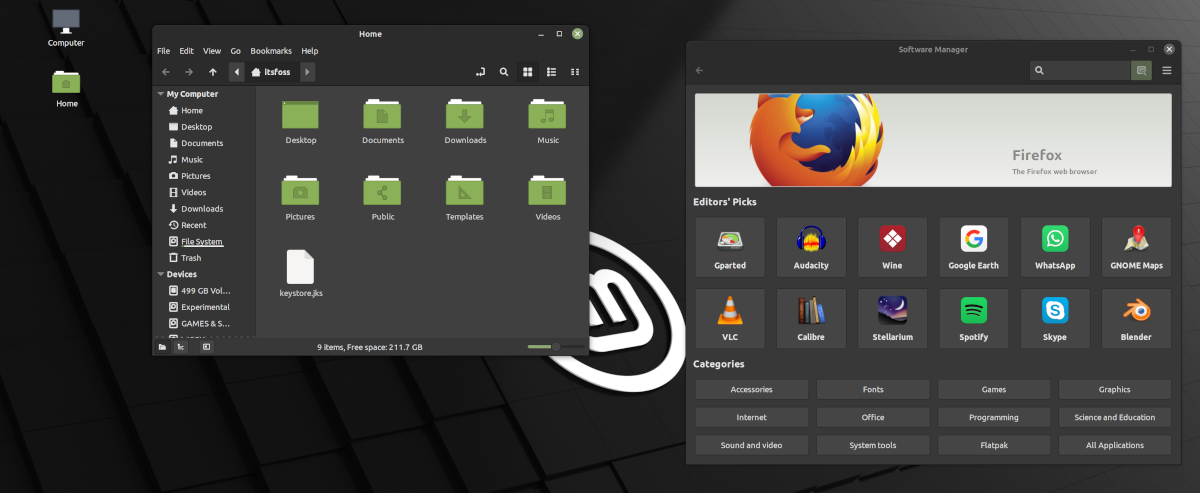
# 1. Linux系统简介及选择
## 1.1 Linux的起源与发展
Linux操作系统最初由芬兰学生林纳斯·托瓦兹(Linus Torvalds)于1991年发布,旨在创建一个免费的操作系统内核。Linux迅速发展成为一个全球性的开源项目,得到了众多开发者和企业的支持。它基于UNIX的架构,继承了UNIX的稳定性和高效性,同时作为一个开源系统,它具有高度的灵活性和可定制性。
## 1.2 Linux的特点
Linux系统具有以下特点:
- **开源**:任何人都可以自由使用和修改源代码。
- **多用户、多任务**:允许多个用户在同一个系统上操作,并且能够同时运行多个任务。
- **稳定**:系统运行稳定,适合长时间运行而无需重启。
- **安全性高**:通过权限控制和用户管理,可以有效地保护系统安全。
- **跨平台**:能够在不同的硬件架构上运行,如x86、ARM等。
## 1.3 如何选择适合的Linux发行版
选择Linux发行版(Distribution)应考虑以下因素:
- **用途**:选择针对特定用途优化的发行版,如服务器、桌面、嵌入式系统等。
- **硬件兼容性**:确保发行版支持你的硬件平台。
- **社区和文档**:一个活跃的社区和丰富的文档可以帮助解决问题。
- **软件包管理**:选择有良好软件包管理系统的发行版,便于安装和更新软件。
- **更新频率**:根据你的需求选择更新频繁的发行版或者长期支持版本(LTS)。
Linux有多种发行版,包括Debian、Ubuntu、Fedora、CentOS等,每个发行版都有其独特的特性和使用场景。通过深入理解这些因素,你可以选择一个最适合你需求的Linux发行版。在接下来的章节中,我们将进一步探讨Linux的基础命令、系统管理、网络配置以及系统监控等内容,为你的Linux旅程打下坚实的基础。
# 2. Linux基础命令操作
### 2.1 文件和目录管理
Linux系统中,文件和目录的管理是基础操作,几乎每个使用Linux的场景都会涉及到。掌握这些命令,能让我们更好地管理文件系统和提高工作效率。
#### 2.1.1 常用文件操作命令
文件操作是日常工作中的必备技能,下面介绍几个常用的文件操作命令:
- `touch`:创建一个空文件或修改现有文件的时间戳。
- `cp`:复制文件或目录。
- `mv`:移动或重命名文件或目录。
- `rm`:删除文件或目录。
- `cat`:查看文件内容、创建文件、文件合并等。
- `less` 和 `more`:分页查看文件内容。
- `head` 和 `tail`:查看文件的开头和结尾部分。
在使用`cp`命令时,如果需要递归复制目录下的所有内容,可以使用`-r`(或`-R`)参数:
```bash
cp -r source_directory destination_directory
```
这里的`source_directory`代表源目录,`destination_directory`代表目标目录。
`rm`命令用来删除文件或目录。使用`-r`参数可以删除目录及其包含的所有文件:
```bash
rm -r directory_to_remove
```
有时候我们需要查看文件内容,`cat`命令非常适合快速查看小文件:
```bash
cat filename.txt
```
而`less`比`more`更加强大,因为它支持向前和向后翻页。
### 2.1.2 目录切换与管理
在Linux中,目录切换与管理也是至关重要的操作,下面介绍几个命令:
- `pwd`:显示当前工作目录。
- `cd`:改变工作目录。
- `mkdir`:创建新目录。
- `rmdir`:删除空目录。
- `ls`:列出目录内容。
切换工作目录的命令`cd`可以使用相对路径或绝对路径:
```bash
cd /path/to/directory # 使用绝对路径
cd ../other/directory # 使用相对路径
```
使用`mkdir`可以创建一个新目录:
```bash
mkdir new_directory
```
`ls`命令不仅可以显示目录内容,还可以结合`-l`参数使用来显示详细信息,如权限、所有者、文件大小等:
```bash
ls -l
```
接下来,我们深入探讨文本处理工具的使用,这些工具对于处理日志文件或数据文件非常有用。
### 2.2 文本处理工具
Linux系统中提供了许多文本处理工具,而`grep`和`vim`是最基础也是最常用的工具。它们各自有不同的功能和用途。
#### 2.2.1 文本搜索工具`grep`
`grep`(Global Regular Expression Print)是一个强大的文本搜索工具,它能够使用正则表达式搜索文本,并把匹配的行打印出来。
比如,搜索`/var/log/syslog`日志文件中包含“error”的所有行:
```bash
grep "error" /var/log/syslog
```
如果需要搜索包括子目录在内的所有`.txt`文件中的“error”,可以使用`-r`参数:
```bash
grep -r "error" *.txt
```
`grep`的参数非常多,例如`-i`用于忽略大小写,`-c`用于统计匹配到的行数,等等。
#### 2.2.2 文本编辑器`vim`基础
`vim`是一个高级的文本编辑器,它在Linux系统中广泛使用。`vim`提供了许多功能,包括语法高亮、代码折叠以及插件支持等。
下面是`vim`的一些基本使用方法:
- `vim filename`:打开名为`filename`的文件,如果文件不存在则创建一个新文件。
- 基本的编辑命令:`i`进入插入模式,`Esc`退出插入模式,`:w`保存文件,`:q`退出`vim`,`:wq`或`ZZ`保存并退出。
- `vim`命令模式下,可以使用`/pattern`搜索文本,`n`和`N`可以用来查找下一个或上一个匹配的文本。
让我们继续了解Linux系统中的权限和用户管理。
### 2.3 权限和用户管理
在多用户操作系统的环境中,权限和用户管理是保证系统安全的重要环节。用户和组的管理,以及文件权限的设置是基础操作。
#### 2.3.1 用户和组的创建及管理
Linux是一个多用户系统,它提供了许多用于用户和组管理的命令:
- `useradd`:添加用户。
- `usermod`:修改用户信息。
- `userdel`:删除用户。
- `groupadd`:添加组。
- `groupmod`:修改组信息。
- `groupdel`:删除组。
使用`useradd`创建新用户:
```bash
useradd -m -s /bin/bash newuser
```
这里的`-m`参数表示创建用户的家目录,`-s`参数指定用户的登录shell。
可以使用`passwd`命令为新用户设置密码:
```bash
passwd newuser
```
#### 2.3.2 文件权限的设置与修改
Linux系统通过文件权限来控制用户对文件的访问。文件权限可以使用`chmod`命令修改:
```bash
chmod 755 filename
```
数字`755`代表文件权限,分别对应所有者、所属组和其他用户的权限。每个数字由三个数字组成,代表不同的权限设置:
- 第一个数字:所有者权限。
- 第二个数字:所属组权限。
- 第三个数字:其他用户权限。
每个数字由读(4)、写(2)和执行(1)权限相加而成。
通过本节的介绍,我们了解了Linux基础命令操作的相关知识,这些命令是操作Linux系统的基本工具,掌握它们对于进行更高级的系统管理与配置是必需的。
接下来,我们将探讨Linux软件的安装与管理,这也是Linux系统管理中非常重要的一个方面。
# 3. Linux软件安装与管理
## 3.1 包管理工具使用
### 3.1.1 Debian系的APT使用
Debian及其衍生的Ubuntu等Linux发行版使用APT(Advanced Packaging Tool)作为其软件包管理工具。APT使得软件的安装、更新和删除变得极其简单和高效。
**安装软件:**
要安装一个软件包,用户可以使用 `apt-get` 或 `apt` 命令。推荐使用 `apt`,因为它在用户界面友好性上进行了改进。以下是一个安装 `nginx` 的例子:
```bash
sudo apt update # 更新软件包索引
sudo apt install nginx # 安装nginx
```
**升级软件:**
APT同样简化了软件升级的过程。只需一个命令,就可以升级所有已安装的软件包到最新版本:
```bash
sudo apt update # 更新软件包索引
sudo apt upgrade # 升级所有可升级的软件包
```
**移除软件:**
移除不需要的软件包也是极其简单的,以下命令展示了如何移除 `nginx`:
```bash
sudo apt remove nginx # 移除nginx
```
**查找软件包:**
如果想查找特定的软件包,可以使用 `apt-cache` 命令:
```bash
apt-cache search nginx # 搜索与nginx相关的软件包
```
### 3.1.2 Red Hat系的YUM使用
Red Hat、Fedora和CentOS使用YUM(Yellowdog Updater, Modified)作为其软件包管理工具。YUM与APT类似,提供了便捷的软件安装、更新和删除方法。
**安装软件:**
使用YUM安装软件包,可以运行如下命令:
```bash
sudo yum install nginx # 安装nginx
```
**升级软件:**
要升级软件包,执行:
```bash
sudo yum update # 升级所有软件包
```
**移除软件:**
如需移除软件包,执行:
```bash
sudo yum remove nginx # 移除nginx
```
**查找软件包:**
YUM同样可以搜索软件包:
```bash
yum search nginx # 搜索nginx相关软件包
```
### 3.1.3 APT与YUM的比较
尽管APT和YUM都用于软件包管理,但它们有一些差异。例如,APT使用 `/etc/apt/sources.list` 文件定义软件仓库,而YUM使用 `/etc/yum.repos.d/` 目录中的 `.repo` 文件。另外,YUM比APT有更多的内置命令和功能,例如自动解决依赖问题。
## 3.2 源码编译安装
### 3.2.1 源码编译安装的步骤
源码编译安装是一个分步过程,包括下载源码、配置、编译和安装。以下是典型的步骤:
1. **下载源码:**
首先,需要下载要编译的软件源码包,通常从官方网站或者代码托管平台获取。
```bash
wget http://example.com/software-1.0.tar.gz # 示例下载命令
```
2. **解压源码:**
下载完成后,需要解压源码包:
```bash
tar -zxvf software-1.0.tar.gz
cd software-1.0
```
3. **配置编译环境:**
在编译之前,需要配置编译环境,检查依赖关系,并设定编译选项:
```bash
./configure --prefix=/usr/local
```
4. **编译源码:**
接下来编译源码,这一步会根据配置阶段的结果编译软件:
```bash
make
```
5. **安装软件:**
最后,安装编译好的程序:
```bash
sudo make install
```
### 3.2.2 配置、编译、安装的详解
每个步骤中,都有值得注意的细节。以配置为例,这是准备编译环境的关键阶段,可以指定安装目录、启用或禁用特定功能等。
**自定义编译选项:**
通过传递参数给 `./configure` 命令,可以自定义编译过程:
```bash
./configure --enable-debug --disable-shared
```
**编译过程中的常见问题:**
编译过程中可能遇到的问题包括缺少依赖库或头文件、编译器版本不兼容等。解决这些问题可能需要安装额外的开发工具或库文件:
```bash
sudo apt-get install build-essential libssl-dev
```
**安装前的测试:**
在执行 `make install` 之前,推荐运行测试:
```bash
make test
```
## 3.3 系统服务管理
### 3.3.1 常用系统服务的管理
Linux系统中,服务通常指系统后台运行的进程,它们为用户提供持久性功能。`systemctl` 是管理服务的常用命令。
**启动服务:**
```bash
sudo systemctl start nginx.service
```
**停止服务:**
```bash
sudo systemctl stop nginx.service
```
**重启服务:**
```bash
sudo systemctl restart nginx.service
```
**启用服务开机自启:**
```bash
sudo systemctl enable nginx.service
```
### 3.3.2 服务与进程的监控
系统服务监控通常涉及对服务状态的检查,以及对相关进程的跟踪。
**检查服务状态:**
```bash
sudo systemctl status nginx.service
```
**列出所有服务:**
```bash
systemctl list-units --type=service
```
**监控进程:**
使用 `ps` 命令可以查看当前运行的进程。结合 `grep` 命令,可以搜索特定的进程:
```bash
ps aux | grep nginx
```
表格如下展示了常见的系统监控命令和它们的用途:
| 命令 | 用途 |
| --------------- | ---------------------------------------------------------- |
| `top` | 实时显示进程状态 |
| `htop` | 高级交互式进程查看器,比 `top` 更易于使用 |
| `ps` | 显示当前运行的进程 |
| `pgrep` | 查找匹配特定条件的进程 |
| `netstat` | 查看网络统计信息和状态 |
| `ss` | 另一种查看网络连接信息的工具,比 `netstat` 更快 |
| `iostat` | 查看CPU和IO统计信息 |
| `free` | 显示系统内存的使用情况 |
以上介绍的系统服务管理知识,为Linux系统的日常运维提供了坚实的基础。掌握这些技能,对于确保Linux服务器稳定运行至关重要。
# 4. Linux网络配置与安全
## 4.1 基本网络配置
### 4.1.1 网络接口配置
Linux系统中,网络接口通常由`ifconfig`或`ip`命令来配置和管理。在不同的Linux发行版中,这两个命令的使用会有所不同。例如,较旧的系统通常使用`ifconfig`,而较新的系统则推荐使用`ip`命令。配置网络接口时,涉及的主要操作包括设置IP地址、子网掩码、广播地址、网关等。
在CentOS7及以上版本或基于Systemd的系统中,`systemctl`命令可以用来管理系统服务。而在较早的系统中,`service`命令则是主要的工具。
下面是一个使用`ip`命令配置网络接口的基本示例:
```bash
sudo ip addr add 192.168.1.10/24 dev eth0
sudo ip link set eth0 up
```
这两行命令分别设置了`eth0`接口的IP地址为`192.168.1.10`(子网掩码为255.255.255.0),并激活了该接口。
#### 参数说明:
- `ip addr add`:为指定的接口分配IP地址。
- `192.168.1.10/24`:分配的IP地址和子网掩码。`/24`表示子网掩码为255.255.255.0。
- `dev eth0`:指定IP地址分配到哪个网络接口。
- `ip link set eth0 up`:激活网络接口。
### 4.1.2 静态IP与动态IP的设置
Linux支持静态IP地址和动态IP地址分配。静态IP地址由管理员手动配置,而动态IP地址则通过DHCP协议从DHCP服务器获取。
对于静态IP的设置,需要编辑`/etc/sysconfig/network-scripts/ifcfg-eth0`(CentOS为例)文件,为该网络接口手动设置IP地址、子网掩码、网关、DNS等信息。
对于动态IP的设置,通常在同一个配置文件中将`BOOTPROTO`参数设置为`dhcp`,如下所示:
```bash
BOOTPROTO=dhcp
ONBOOT=yes
DEVICE=eth0
```
#### 参数说明:
- `BOOTPROTO=dhcp`:指定网络接口使用DHCP协议自动获取IP地址。
- `ONBOOT=yes`:确保网络服务在系统启动时自动运行。
- `DEVICE=eth0`:指定配置文件对应的网络接口。
## 4.2 防火墙和安全设置
### 4.2.1 iptables的基本使用
`iptables`是Linux系统中用于配置内核防火墙的命令行工具。它通过管理一系列的表(tables),每个表又由多个链(chains)组成。每个链则包含了一系列的规则(rules),这些规则定义了对经过该链的数据包进行何种操作(如允许、丢弃等)。
`iptables`包含的默认表有`filter`、`nat`、`mangle`和`raw`。其中`filter`表是最常用的,它控制着进出服务器的数据包。
以下是一个简单的`iptables`示例,用于拒绝所有来自IP地址192.168.1.100的访问:
```bash
sudo iptables -A INPUT -s 192.168.1.100 -j DROP
```
#### 参数说明:
- `-A INPUT`:在INPUT链上追加一条规则。
- `-s 192.168.1.100`:指定规则的源地址。
- `-j DROP`:指定匹配到的数据包执行的动作(DROP,即丢弃)。
### 4.2.2 防火墙规则的配置与维护
防火墙规则的配置与维护是一项复杂的任务,需要对网络协议和Linux内核工作方式有较深的了解。下面是一个创建和管理`iptables`规则的基本流程:
1. **清空现有规则:**
```bash
sudo iptables -F
```
2. **允许已建立的和相关的连接:**
```bash
sudo iptables -A INPUT -m conntrack --ctstate ESTABLISHED,RELATED -j ACCEPT
```
3. **允许特定的入站服务:**
```bash
sudo iptables -A INPUT -p tcp --dport 22 -j ACCEPT
```
4. **自定义规则:**
- 允许特定IP访问服务。
- 限制连接频率。
- 阻止来自特定IP的攻击等。
#### 防火墙维护的关键点:
- **定期备份规则:** 通过命令`iptables-save > /etc/sysconfig/iptables`保存当前规则到文件。
- **设置默认策略:** 对于`INPUT`、`FORWARD`和`OUTPUT`链,设置默认策略为`DROP`,以提高系统的安全性。
- **编写脚本:** 可以编写脚本用于快速更改和恢复防火墙规则,提高效率。
## 4.3 SSH服务的配置和优化
### 4.3.1 SSH服务的安全配置
SSH(Secure Shell)是Linux系统中常用的远程管理工具,通过加密的方式与远程服务器进行通信。SSH服务的安全配置对系统安全至关重要。
以下是一些基本的安全配置示例:
1. **禁用root登录:** 编辑`/etc/ssh/sshd_config`文件,设置`PermitRootLogin no`,禁止root用户直接通过SSH登录。
2. **更改SSH端口:** 更改默认的22端口以减少自动攻击尝试,设置`Port 2222`。
3. **使用密钥认证:** 在客户端生成SSH密钥对,并在服务器上配置公钥,使用密钥而非密码进行认证。
4. **设置密码策略:** 配置`PasswordAuthentication no`,只允许密钥认证。
5. **限制用户登录:** 使用`AllowUsers`或`DenyUsers`指令限制特定用户或组登录。
```bash
AllowUsers user1 user2
```
#### 参数说明:
- `PermitRootLogin no`:禁止root用户通过SSH登录。
- `Port 2222`:更改SSH服务监听的端口。
- `PasswordAuthentication no`:禁止使用密码登录,只允许密钥认证。
### 4.3.2 性能调优与故障排查
性能调优是保证SSH服务高效稳定运行的关键。通过调整`sshd_config`文件中的参数,可以实现优化。故障排查需要检查SSH日志和系统日志,分析错误信息。
一些常见的优化方法包括:
1. **调整TCP连接超时时间:** 编辑`ClientAliveInterval`和`ClientAliveCountMax`参数,合理配置保持连接的时间和次数。
2. **使用压缩:** 在`sshd_config`中设置`Compression yes`,开启数据压缩功能,减少网络传输的开销。
3. **配置DNS缓存:** 可以在`sshd_config`中使用`UseDNS no`,关闭DNS反向查找,提升解析速度。
故障排查方面,可以通过查看`/var/log/auth.log`(对于使用Systemd的日志系统,可能在`/var/log/secure`)来分析SSH登录尝试和失败的原因。
#### 故障排查步骤:
1. **检查SSH日志:**
```bash
grep sshd /var/log/auth.log
```
2. **分析错误信息:**
- 检查错误代码,如`Permission denied`表示认证失败。
- 查看端口是否被占用。
- 确认SSH服务是否正常运行。
3. **调整`sshd_config`参数:** 根据错误信息调整配置,重启SSH服务(`systemctl restart sshd`),并重新尝试连接。
通过上述的配置和优化步骤,可以显著提升SSH服务的安全性、性能和稳定性,确保远程管理的安全高效。
# 5. Linux系统监控与故障排除
## 5.1 系统日志和监控工具
Linux 系统有着强大的日志记录和监控能力,这对于系统管理员了解系统运行状态、及时发现并解决问题至关重要。
### 5.1.1 查看系统日志
系统日志通常位于 `/var/log/` 目录下,这里存放着几乎所有重要的日志文件。例如,`/var/log/syslog` 包含系统消息,而 `/var/log/auth.log` 记录了认证相关的日志。
```bash
# 查看系统日志
tail -f /var/log/syslog
```
使用 `tail -f` 命令可以实时查看文件的更新,这对于监控系统活动非常有用。
### 5.1.2 实时监控工具的使用
Linux 提供了多种实时监控系统状态的工具,比如 `top` 和 `htop`。
```bash
# 执行 top 命令查看系统资源使用情况
top
```
`top` 命令会显示实时的系统进程信息,包括 CPU、内存的使用情况,以及每个进程的详细信息。而 `htop` 是一个增强版的 `top`,它提供了一个更为友好的交互界面。
## 5.2 故障诊断与排除
当系统出现问题时,诊断和排除故障是系统管理员的必备技能。
### 5.2.1 常见系统故障案例分析
例如,磁盘空间不足是常见问题之一,可以通过 `df` 和 `du` 命令来分析和解决。
```bash
# 查看磁盘使用情况
df -h
# 查看目录占用空间大小
du -sh /path/to/directory
```
`df -h` 用于显示文件系统的磁盘空间使用情况,而 `du -sh /path/to/directory` 用来显示指定目录的磁盘使用量。
### 5.2.2 解决问题的策略和方法
通常,解决问题的第一步是确定问题发生的具体位置和可能的原因。接下来,可以尝试以下步骤:
1. **查找相关日志**:查看 `/var/log/` 下的日志文件,确定错误发生的时间点和相关服务。
2. **使用诊断工具**:例如 `ping`、`traceroute`、`netstat` 等,帮助诊断网络问题。
3. **搜索在线资源**:利用互联网搜索错误信息,参考其他人的解决经验。
4. **查看服务状态**:对于守护进程或服务,使用 `systemctl status <service>` 来获取服务状态和错误日志。
```bash
# 检查特定服务的状态
systemctl status sshd
```
通过以上方法,管理员可以有效地定位问题,并采取相应措施进行解决。对于复杂的故障,可能需要深入了解服务的工作原理,甚至查看源代码进行调试。在所有情况下,持续的监控、记录和学习是提高故障排除能力的关键。
在处理故障时,一个有效的故障排除策略是必不可少的。通过系统化的诊断步骤和方法,能够帮助管理员更加快速地定位问题所在,从而有效应对 Linux 系统中的各种挑战。
0
0





